Jei nesate girdėję „RetroArch“ prieš tai siūlome susipažinti, jei 90 -aisiais mėgote žaisti visus klasikinius žaidimus žaidimų konsolėse, pvz. Nintendo 64, Sega Dreamcast, „Sega Mega Drive“/„Genesis“, „Sony PlayStation“, Super NES ir daug daugiau. Šiame vadove mes jums parodysime kaip nustatyti „Retroarch“ kompiuteryje ar nešiojamame kompiuteryje.
Make sure you pair up RetroArch with some USA IPTV at Strong IPTV.
„Retorarch“ leidžia jums paversti „Windows“ nešiojamąjį kompiuterį ar asmeninį kompiuterį į visavertę žaidimų sistemą, naudojant emuliatorių bet kuriai ankstesnei konsolei, apie kurią galite galvoti, kad atneštų 70-ąjį, 80-ąjį, 90-ąjį ir net 2000 -ieji sugrįžo į žaidimus, tokius kaip „Mario 64“, „Goldeneye“, Vaikas Aleksas, Sonic the ežiukas, Pakeisti žvėrys, ir daugiau klasikinių retro žaidimų.
Norėdami naudoti „RetroArch“, jums reikės valdiklio, kuris gali būti žaidimų konsolės valdiklis/„joypad“, pvz Xbox 360, „Xbox One“, „Xbox“ serija S, Playstation 3, 4, 5 valdikliai. Bet jūs taip pat galite naudokite bet kurį „Bluetooth“ valdiklį net ir iš „Amazon“ ar to, kas jums jau priklauso. Taip pat galite naudoti laidinį valdiklį taip pat kaip Xbox 360 vieni.
Gerai, dabar turite paruoštą valdiklį, pradėkime.
Kaip atsisiųsti „RetroArch“ sistemoje „Windows“
Norėdami atsisiųsti „Retroarch“ savo „Windows“ kompiuteryje, yra paprastas žingsnis, tiesiog eikite į „RetroArch“ atsisiuntimo puslapis ir pasirinkite atsisiuntimą, atsižvelgdami į tai, kokia jūsų „Windows“ versija ir sistemos tipas. Galite pasirinkti iš 64 bitų arba 32 bitų priklausomai nuo to, kokia yra jūsų sistema.
Atkreipkite dėmesį: Jei nesate tikri, koks jūsų sistemos bitas yra 32 bitų ir 64 bitų, galite paspauskite „Windows“ klavišą ir ieškokite „Apie šį kompiuterį“ tada atidarykite langą ir pamatysite sistemos versiją skiltyje Sistemos tipas. (Žiūrėkite paveikslėlį žemiau)
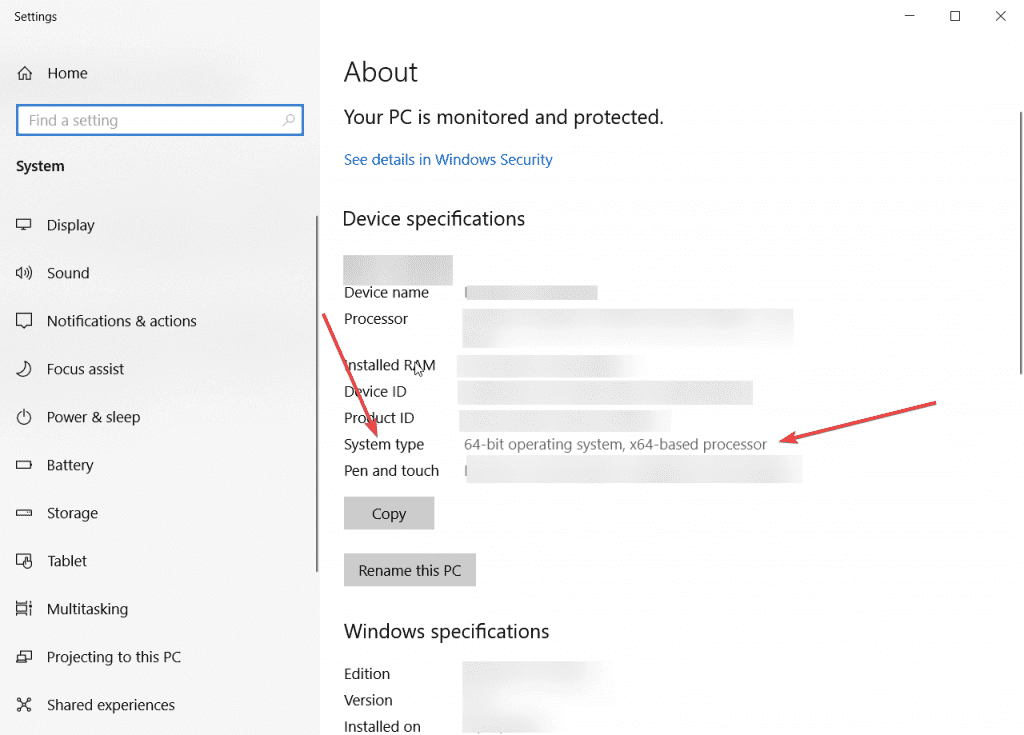
Kai nustatysite savo sistemos tipą tiesiog spustelėkite diegimo programą „RetroArch“ puslapyje, todėl pasirinksime 64 bitų
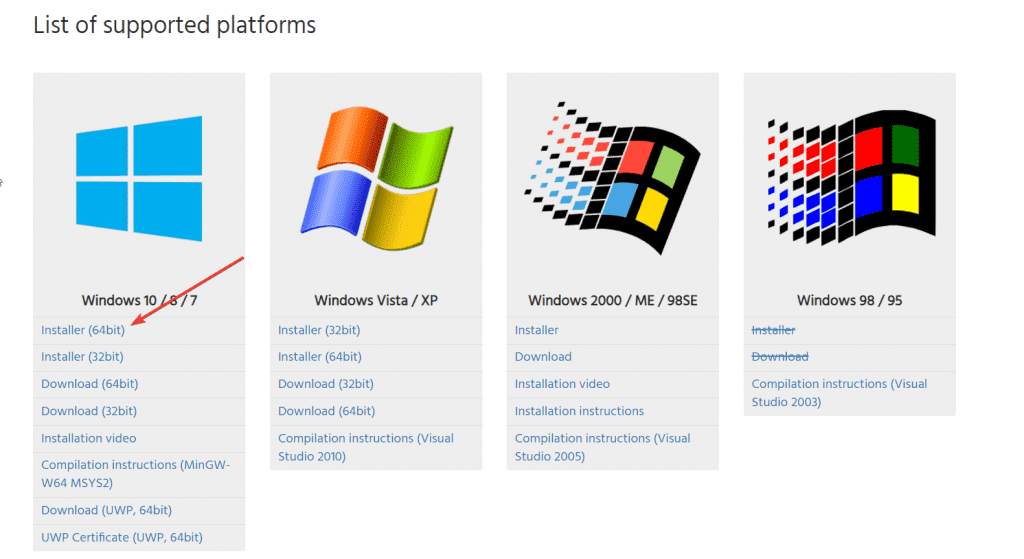
Jei pasirodys koks nors skelbimas, spustelėkite „Uždaryti“ ir prasidės atsisiuntimas, tai yra maždaug 164 MB failas, todėl atsisiuntimas užtruks kelias minutes.

Kai atsisiuntimas bus baigtas, galite spustelėti „Atidaryti“ ir pradėti diegti „RetroArch“, galite pamatyti mėlyną iššokantį langelį, kuriame sakoma, kad „Windows“ apsaugojo jūsų kompiuterį, tiesiog spustelėkite Daugiau informacijos tada Bėk bet kokiu atveju, žiūrėkite paveikslėlius žemiau.
Check out the best IPTV players and apps for all xbox models
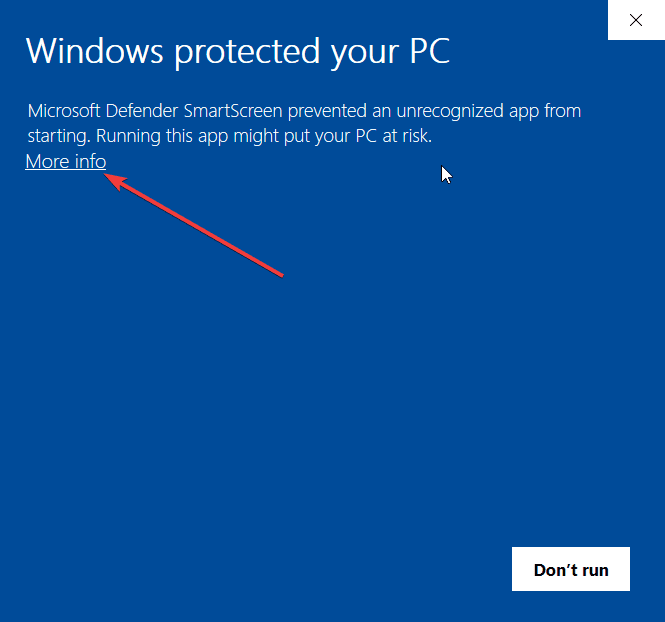
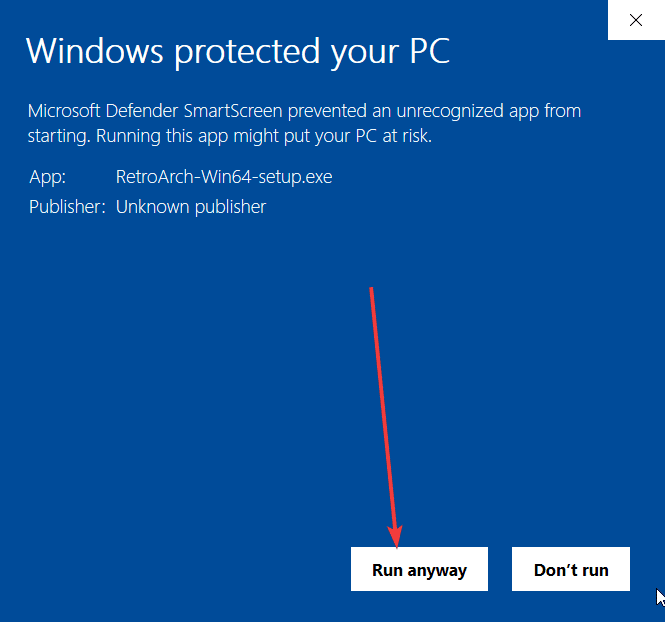
Dabar galite paleisti diegimo procesą, kaip ir bet kurią kitą įdiegtą programą būtinai pažymėkite „DirectX“ vykdymo laiką kai matai ir tą variantą. Diegimo procesas užtruks maždaug 2 minutes ir gali būti rodomas iššokantis langas, kuriame bus įdiegta „DirectX“, todėl įsitikinkite, kad sutinkate ir spustelėkite kitą.
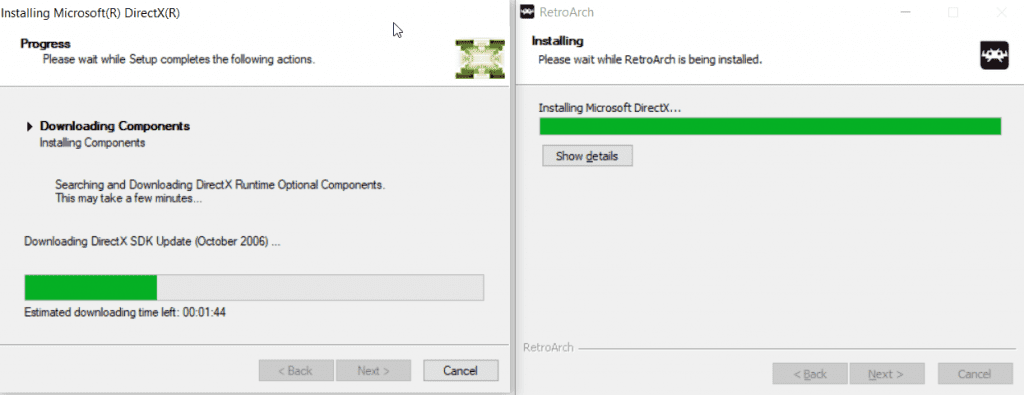
Kai viskas bus padaryta, spustelėkite „Baigti“, o dabar „RetroArch“ atsisiųsite ir įdiekite į savo kompiuterį ar nešiojamąjį kompiuterį, todėl dabar atėjo laikas išmokti viską nustatyti žaisti jiems saldžius retro žaidimus.
Pamatyti How To Watch Latino Channels On Firestick
Kaip sukonfigūruoti „RetroArch“ „Windows“ kompiuteryje
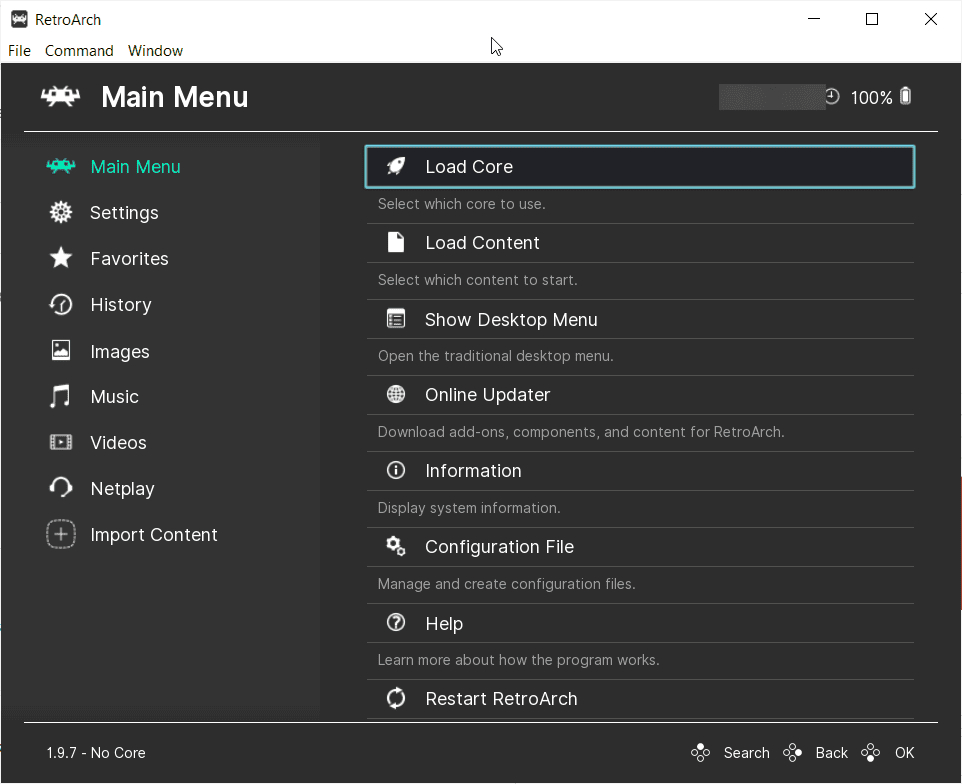
Dabar pirmiausia norėsite padaryti valdiklį naudodami „RetroArch“, todėl atlikite toliau nurodytus veiksmus
„RetroArch“ valdiklio nustatymas
Norėsis eikite į kairįjį meniu į Nustatymai ir tada į Įvestis
Atkreipkite dėmesį: Jums gali būti daug lengviau naudotis savo aukštyn, žemyn, teisingai, kairėje, atgalinis klavišas klaviatūroje, jei norite naršyti po „RetroArch“ meniu sistemą, jei pastebite, kad pelė turi kokių nors problemų „Retroarch“.
Wnat to know where to download ROMs from then check our article on Rom Hustler – Roms For GBA, SNES, NDS, PSX & More
Dabar eikite į 1 prievado valdikliai tada sukonfigūruokite mygtukus naudodami savo valdiklį spustelėdami mygtuką, o tada ant valdiklio spustelėdami atitinkamą mygtuką, ir visi valdiklio mygtukai bus susieti su „RetroArch“.
Baigę būtinai spustelėkite Išsaugoti valdiklio profilį ir tai viskas, ką turite padaryti, kad nustatytumėte valdiklį naudodami „Retroarch“.
Dabar galėsite naudoti valdiklį naršydami po „RetroArch“ meniu, todėl grįžkite į Pagrindinis meniu kairiajame meniu skydelyje, nes laikas nustatyti „RetroArch“ branduoliai (emuliatoriai).
Kaip atsisiųsti „RetroArch“ branduolius (emuliatorius)
Atlikdami šį veiksmą, pridėsite visas „RetroArch“ šerdis (arba jas galite pavadinti emuliatoriais), tačiau jos visos yra senos retro konsolės, kurias norėtumėte pridėti prie „RetroArch“.
Norėdami pradėti, turite spustelėti „Internetinis atnaujintuvas“, Kad būtinai atsisiųstumėte naujausią „RetroArch“ branduoliai.
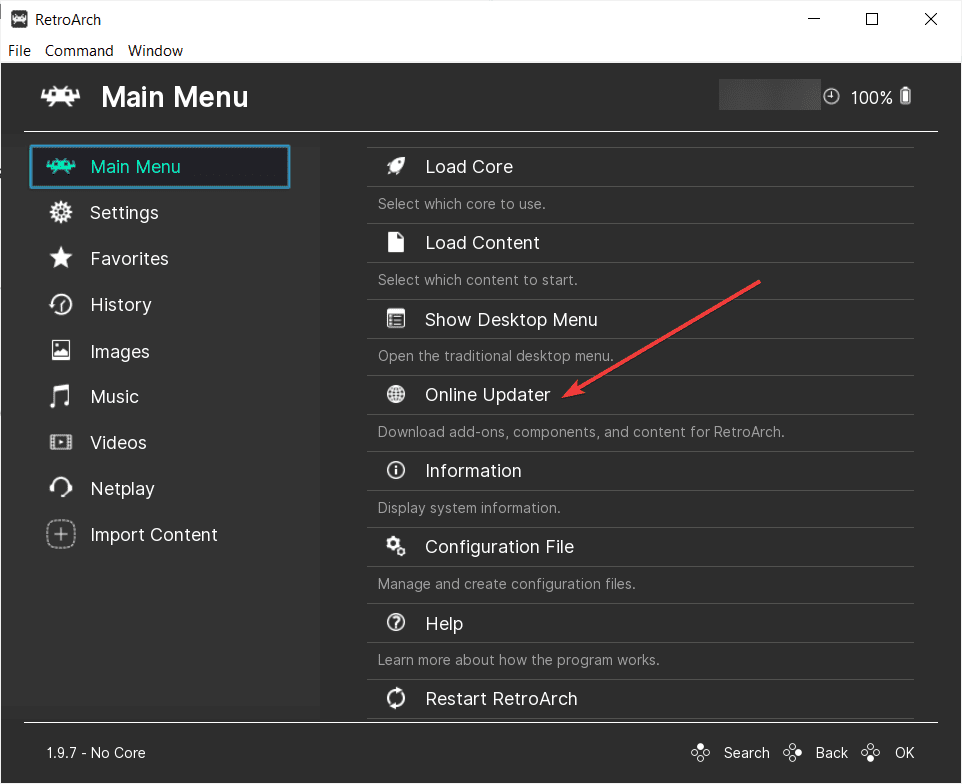
Dabar turėsite spustelėti pirmąjį elementą, pavadintą „„Core Downloader““, Tada pamatysite visas„ RetroArch “šerdis (emuliatorius), todėl raskite konsolės, kurias norėtumėte įdiegti„ RetroArch “. Siūlome pridėti daug, nes tai neleis jums grįžti čia ir pridėti daugiau.
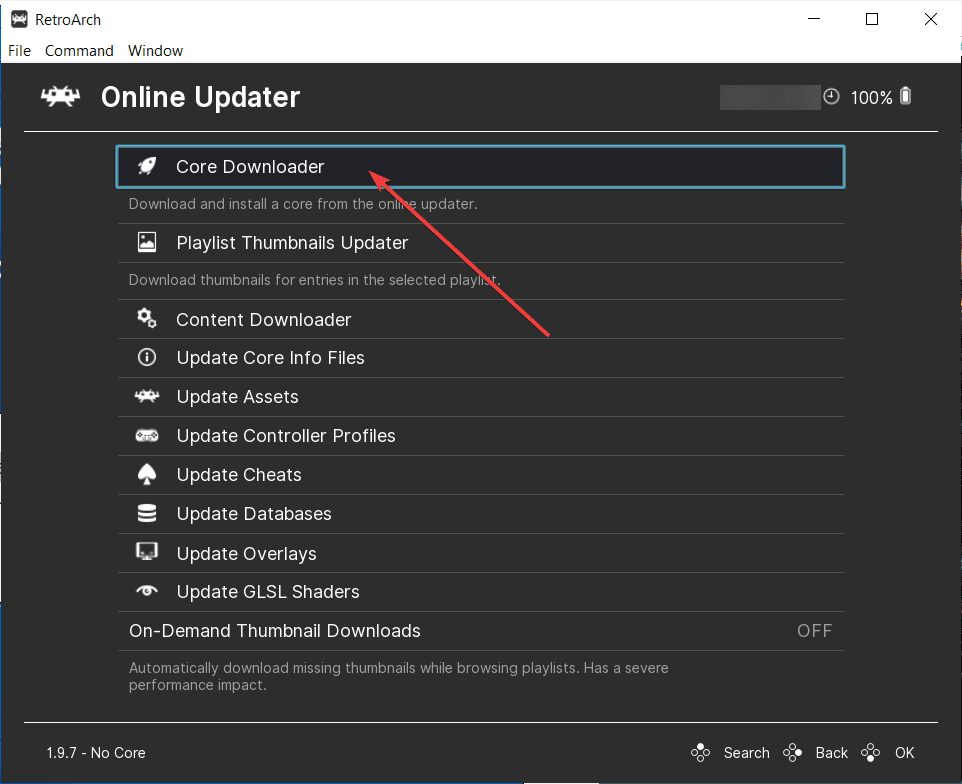
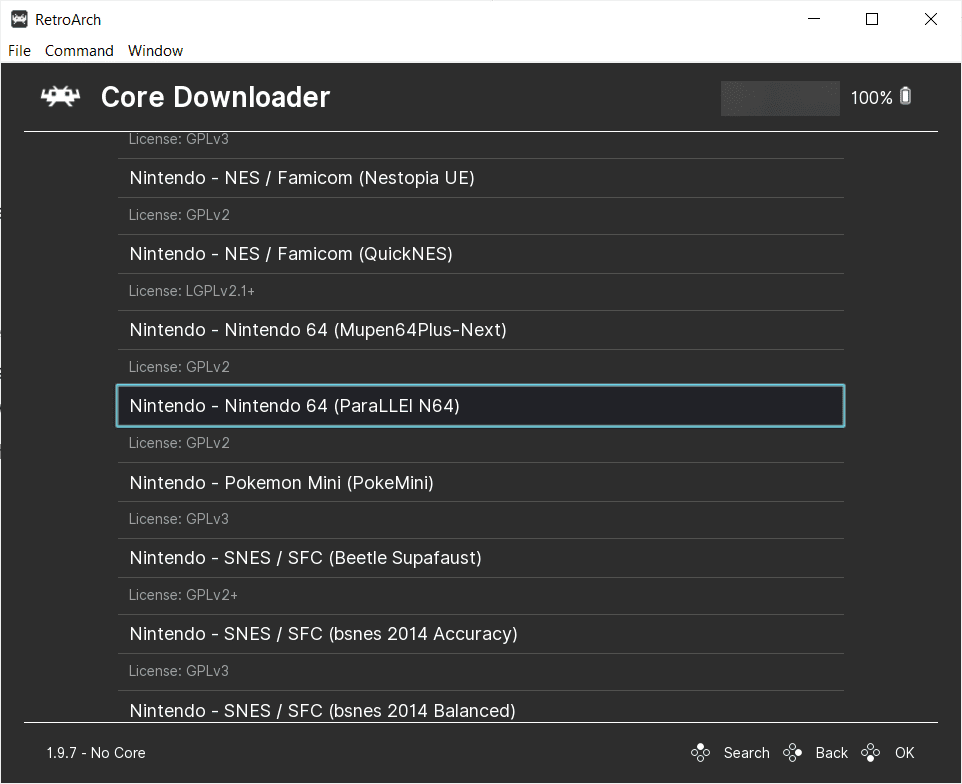
Dėl šio vadovo mes tik pridėsime vieną „RetroArch“ šerdis kuris bus Nintendo 64. Bet palaukite, jums gali būti įdomu, ką visi pavadinimai po konsolių reiškia gerai, tai tik emuliatoriaus kūrėjas skirta „RetroArch“ platformai. Taigi mes siūlome pridėti visas reikalingas konsolės ir visus tos konsolės kūrėjų pavadinimus.
Taigi dabar pridėsime tik vieną konsolę, kuri bus Nintendo 64 todėl spustelėsime abu „Nintendo“-„Nintendo 64“ („Mupen64Plus-Next“) ir taip pat „Nintendo“ - „Nintendo 64“ („ParaLLEI N64“) nes tai leis veikti visiems N64 žaidimams, jei vienas iš dviejų „RetroArch“ emuliatorių nežais žaidimo.
Spustelėję visus branduolius, kuriuos turite įdiegti, šalia visų pasirinktų konsolių pamatysite žalią žymą.
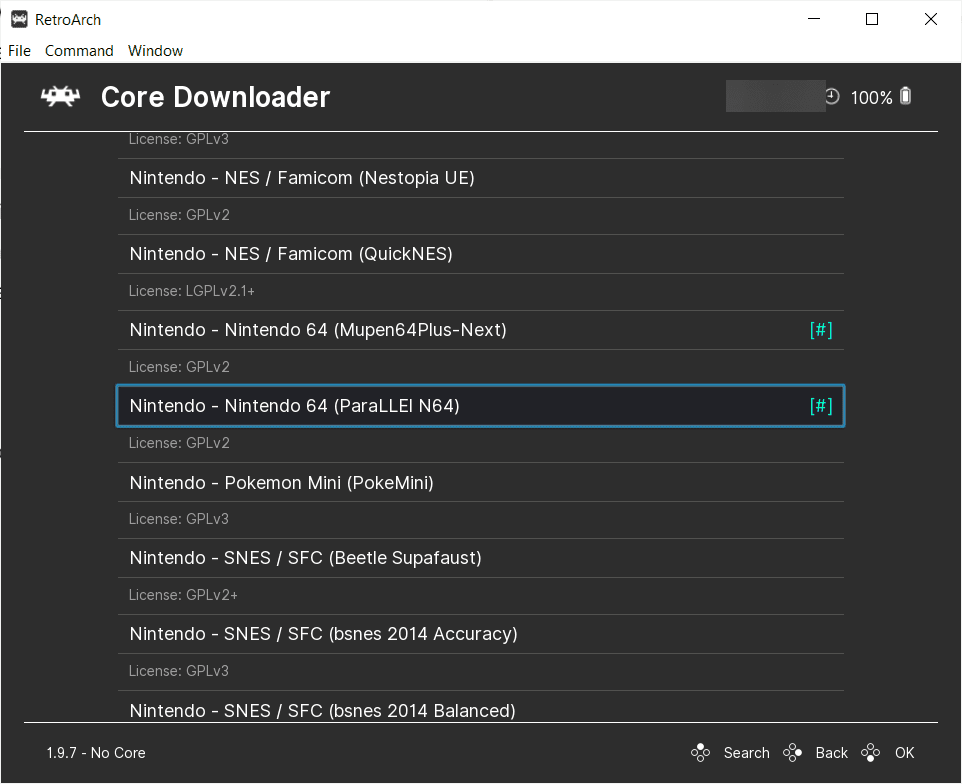
Dabar galite grįžti į pagrindinį meniu, o mes galime pereiti prie kito žingsnio, kaip gauti žaidimų „RetroArch“ (jūs juos žinote visą laiką!)
Kaip pridėti ROM (žaidimus) prie „RetroArch“
Čia yra linksmoji šio vadovo dalis ir lengviausia rasti ir atsisiųsti visus klasikiniai ROM ar žaidimus, kuriuos jums niežti žaisti, kad sugrąžintumėte kelis dešimtmečius atgal.
Greitas paaiškinimas: ROM yra tik kitoks žaidimo pavadinimas.
Pirmas dalykas, kurį norite padaryti, yra sukurti aplanką pavadinimu ROMAI šį aplanką galite sukurti bet kurioje „Windows“ kompiuterio vietoje, rekomenduojame darbalaukyje, kad būtų lengva į jį nukopijuoti žaidimus ir juos būtų lengva rasti.
Sukurkite Rom aplanką „RetroArch“
Tiesiog dešiniuoju pelės mygtuku spustelėkite bet kurią tuščią vietą darbalaukyje ir pasirinkite Naujas tada Aplankas ir paskambink ROMAI (arba vadink kaip nori) bet ROMAI yra pakankamai geras.
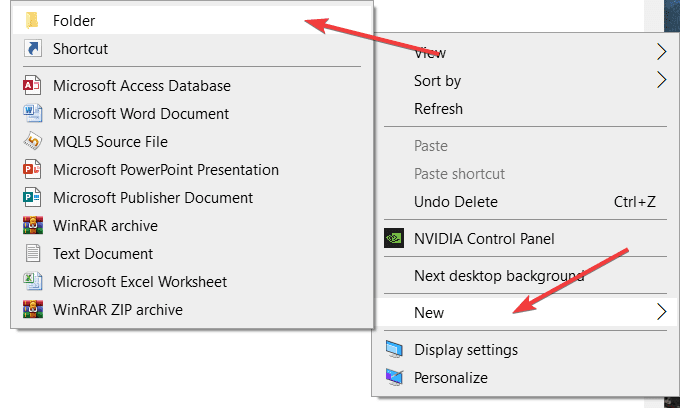
Dabar su šiuo aplanku atėjo laikas gauti visus norimus ROM, todėl parodysime, kaip tai padaryti.
Kaip atsisiųsti „RetroArch“ ROM (žaidimus)
Turime pripažinti, kad tai yra smagu rasti nuostabių žaidimų ir lengvai juos atsisiųsti bei pridėti prie mūsų ROMS aplanką ką tik padarėme, todėl pradėkime.
Geriausia internetinė svetainė Nemokami ROM ar ši svetainė vadinama žemiau Rom žaidimai
Bet jūs taip pat galite ieškoti google dėl "Roms Retroarch“Ir„Romai“Ir galite rasti kitų svetainių, siūlančių nemokamus ROM, tačiau siūlome aukščiau pateiktą informaciją, nes jų svetainėje yra visi žaidimai.
Atkreipkite dėmesį: Taip pat galite ieškoti „ROM“ svetainių „Google“ ir ieškoti kitų kalbų ROM, pvz., Italų, ispanų, kinų, portugalų ar bet kokios kitos norimos kalbos, nes bus svetainių, kuriose yra tam tikros kalbos ROM, tačiau dauguma jų bus anglų kalbos ROM svetainės.
Kai būsite svetainėje, pamatysite a konsolių meniu kairėje pusėje kad galėtumėte pasirinkti, kokiai konsolei norite žaidimų, todėl šiame vadove naudosime „Super Mario 64 ROM“ pavyzdį.
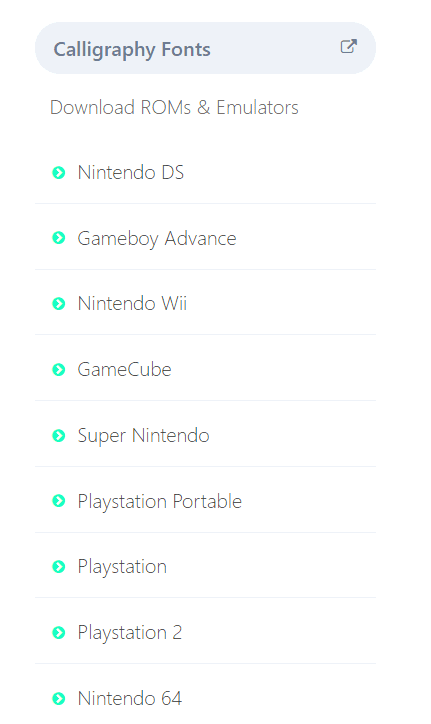
Taigi mes padarysime spustelėkite „Nintendo 64“ ir dabar matome Daugiau nei 20 puslapių „Nintendo 64“ žaidimų ir nesijaudinkite, kad visi žaidimai yra nedideli, todėl nešiojamajame ar asmeniniame kompiuteryje neužims daug vietos mažiau nei 20 MB vienam žaidimui.
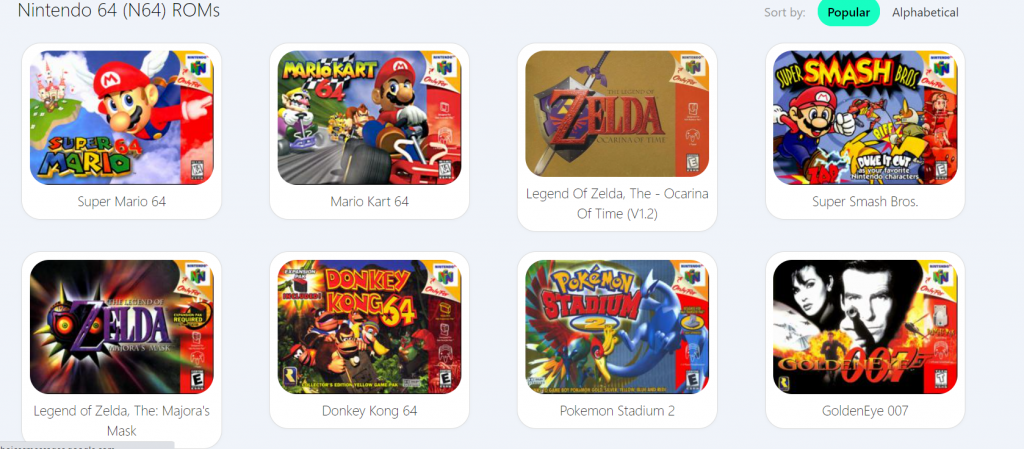
Suradę norimus žaidimus spustelėkite juos ir pasirinkite didelį žalią mygtuką dešinėje pusėje, kuri sako Išsaugoti žaidimą.
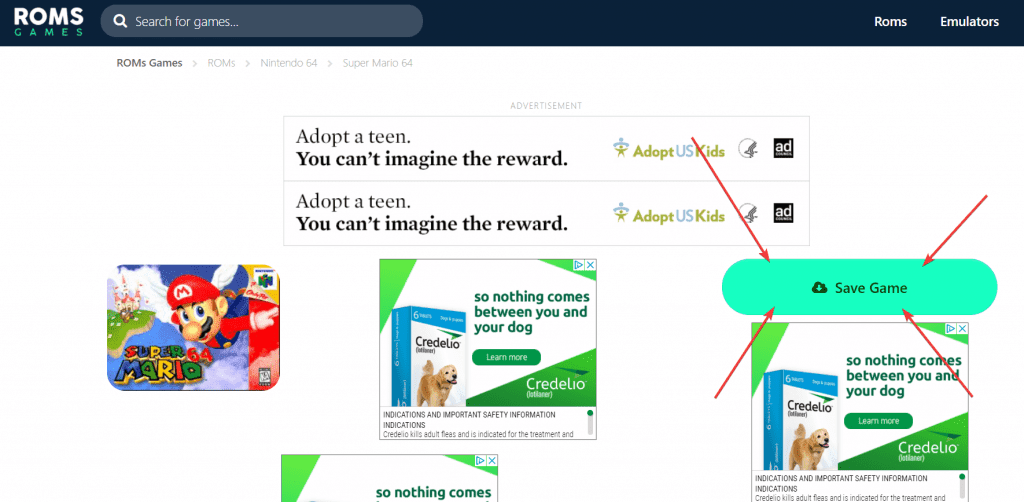
Dabar, kai spustelėjote Išsaugoti žaidimą žaidimas prasidės atsisiųsti po 5 sekundžių ir tada pamatysite jį atsisiuntimo aplanke. Tai bus a ZIP aplanką todėl norite jį išlaikyti kaip zip aplanką ir jo neatidaryti jums tiesiog reikia nuvilkti ZIP aplanką į Aplankas, kurį anksčiau sukūrėte darbalaukyje, vadinamas „ROM“.
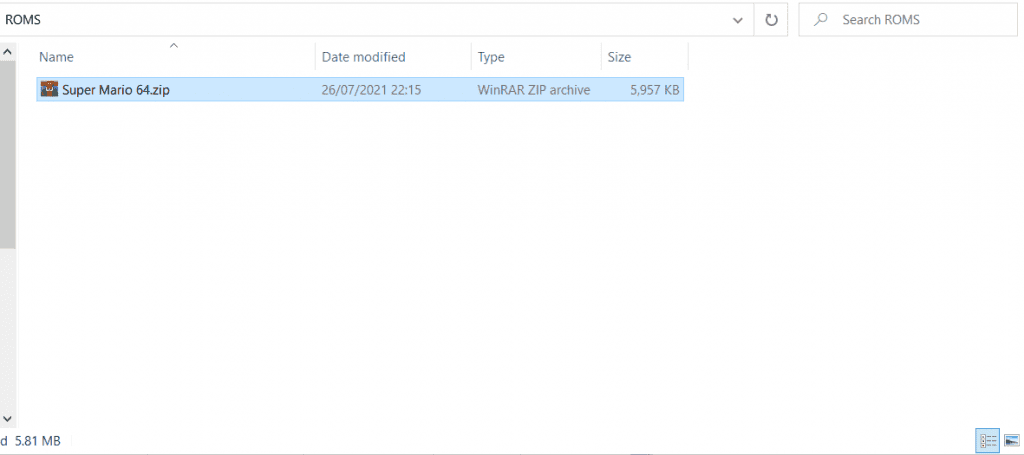
Be to, nesijaudinkite, jei neturite tos pačios piktogramos nuotraukos, kurią galite rodyti kaip tuščią popierių, kaip ir piktogramos paveikslėlį. Tai gerai, kol atsisiųsdami tiesiog nuvilkite failą tiesiai į aplanką ROMS.
Taigi, ką mes rekomenduojame, tai jūs atsisiųskite tiek ROM (žaidimų), kiek norite tada sudėkite juos į tą patį ROMS aplanką padarytą ir pereikite prie kito žingsnio žemiau.
„RetroArch Rom“ aplanko nuskaitymas
Dabar atėjo laikas nuskaitykite aplanką ROMS todėl visus žaidimus renka „RetroArch“, kad tai padarytumėte, tiesiog grįžkite į „RetroArch“ ir kairėje esančio meniu apačioje spustelėkite žalią + importo piktogramą.
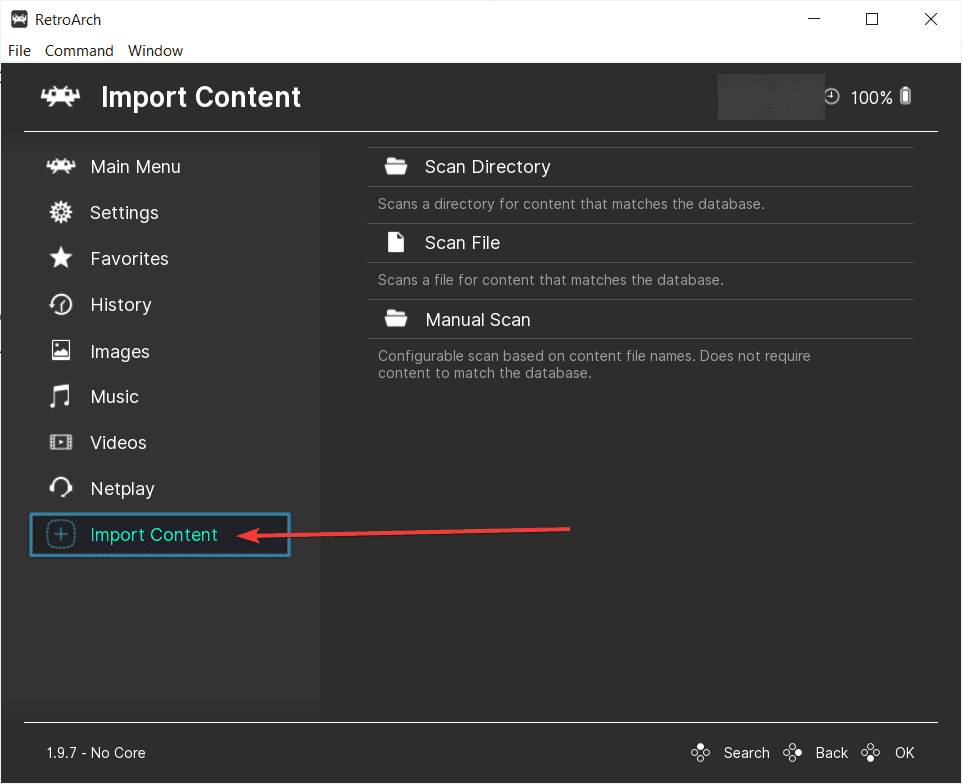
Atkreipkite dėmesį: Prieš pradėdami, ar esate kaip mūsų komanda Stipri IPTV ir darbalaukyje turėsite daug aplankų ir failų, norėsite sukurti kitą aplanką savo ROM aplanke, vadinamą ROMS, kitaip nuskaitę, žaidimai bus rasti ilgai.
Dabar pasirinkite Nuskaityti katalogą ir tu turėsi suraskite aplanką ROMS padarėte anksčiau, jei išsaugojote tai savo darbalaukyje, kaip ir mes, turėsite eiti į C: aplankas tada žemyn iki Vartotojai ir dabar pasirinkite „Windows“ vartotojo vardą esate prisijungę, tada eikite į Stalinis kompiuteris ir pasirinkti bet jei darbalaukyje yra daug failų ir aplankų, turėtumėte tai padaryti sukurti kitą „Roms“ aplanką ROMS viduje tada spustelėkite ROM ir pasirinkti .
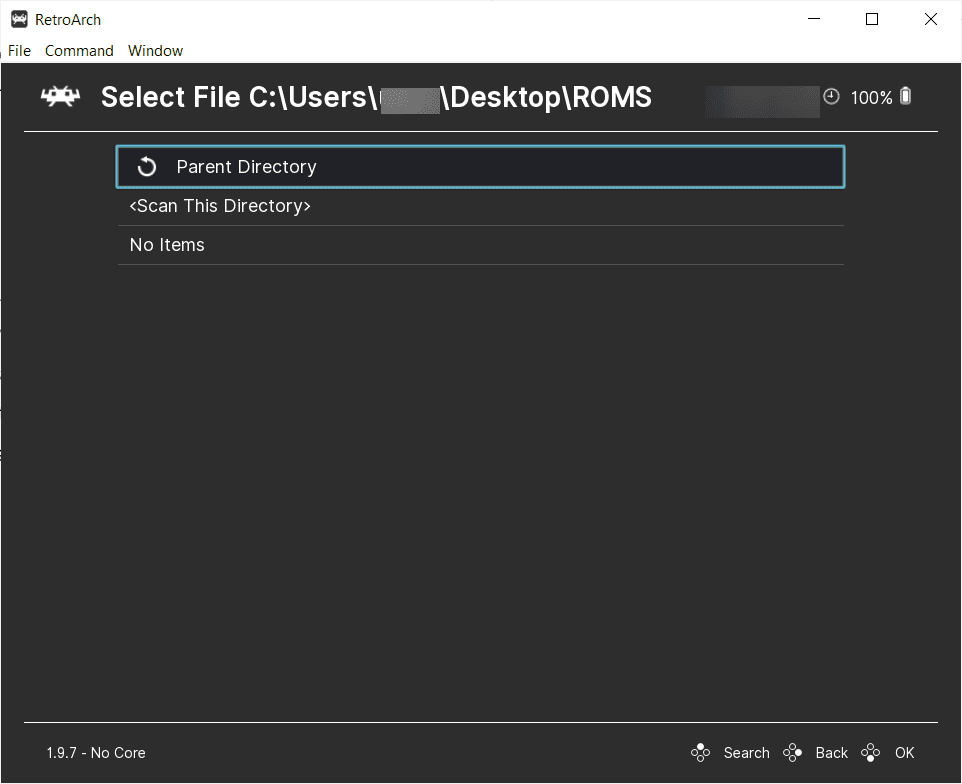
Kai nuskaitymas bus baigtas, bus parašyta „katalogo nuskaitymas baigtas“Apatiniame kairiajame kampe pasirodys mėlynas iššokantis langas tada dingsta, tai gerai.
Ką jums reikia padaryti dabar paspauskite grįžimo mygtuką valdiklyje arba „Windows“ klaviatūroje daug kartų grįžkite į pagrindinį meniu ir Dabar ekrano apačioje pamatysite konsolės todėl spustelėkite vieną iš jų.
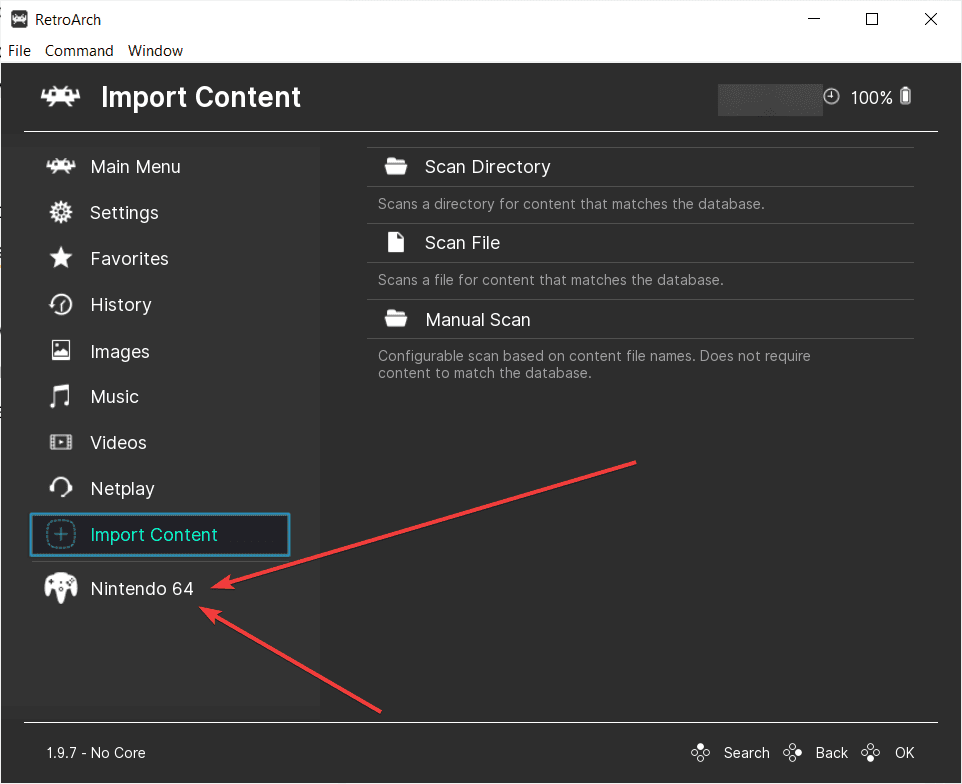
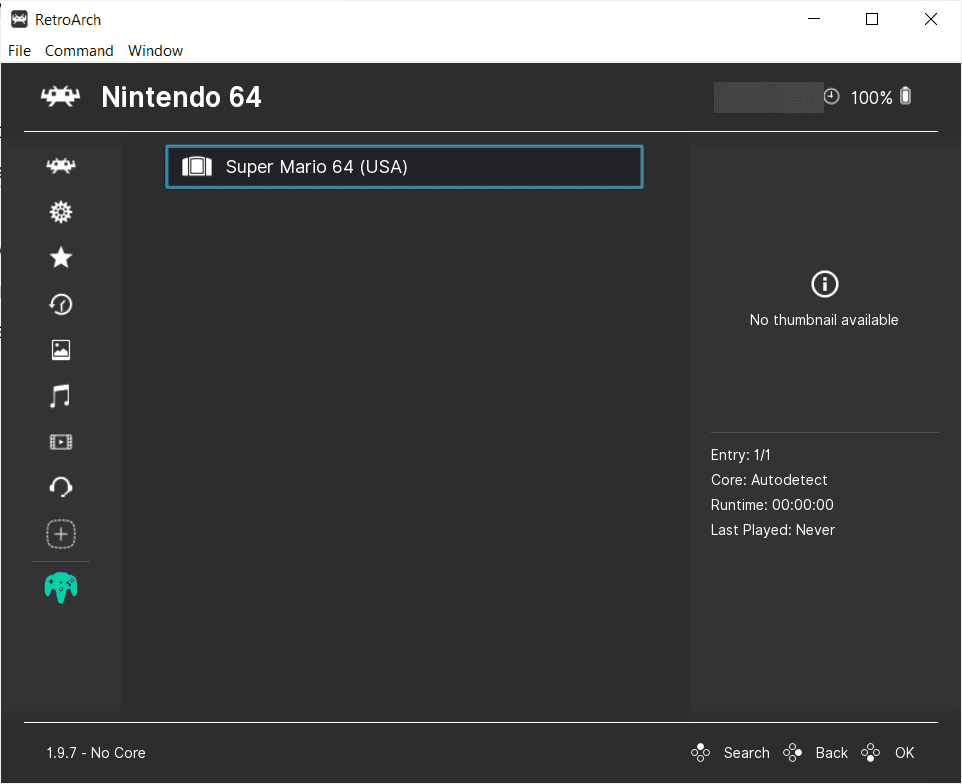
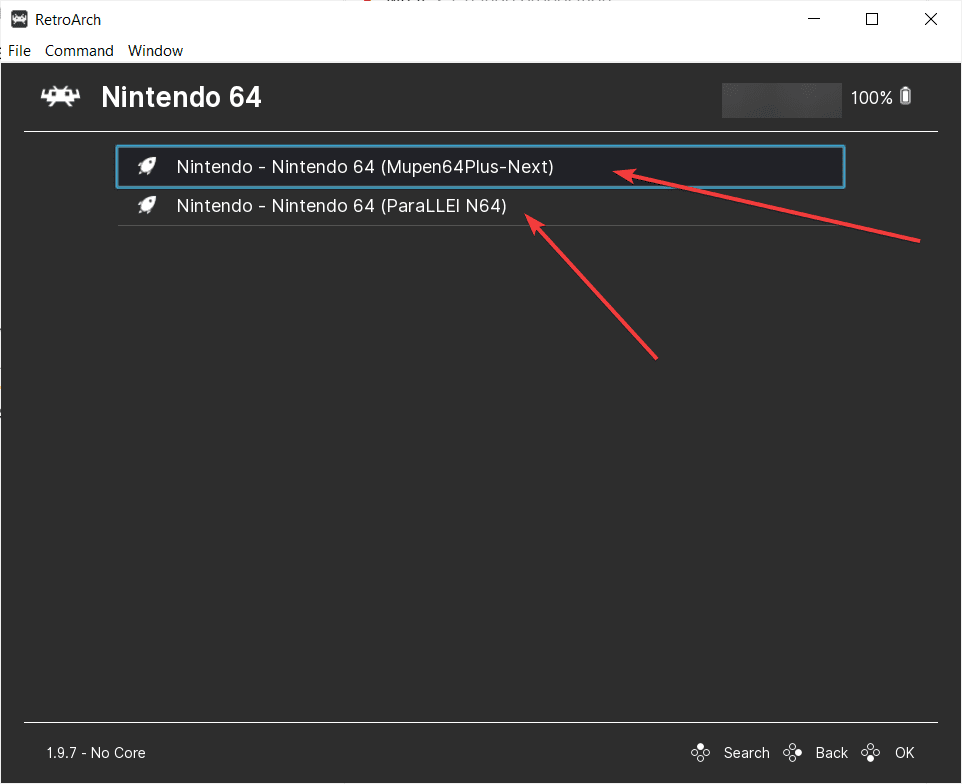
Spustelėję žaidimą, kurį norite žaisti, pasirinkite Bėgti tada pasirinkite emuliatorių arba šerdis nes kai kurie žaidimai veiks tik su tam tikrais kūrėjų emuliatoriais, jei pastebėsite, kad žaidimas atsisako paleisti, tiesiog spustelėkite kitą emuliatorių, kai spustelėsite Bėgti.
Dabar žaidimas prasidės ir galite spustelėti visą ekraną viršutiniame dešiniajame kampe, kad žaidimas būtų visas ekranas.
Išvada
Tikimės, kad jums patiko vadovas, kaip nustatyti „retroarch“ „Windows“ kompiuteryje ar nešiojamame kompiuteryje, jei tai padėjo įsitikinti, kad bendrinate šį vadovą, kad kiti galėtų sekti.
Pasidalykite tuo:
- Spustelėkite, jei norite dalytis "Facebook (Opens in new window) "Facebook"
- Spustelėkite, jei norite spausdinti (Opens in new window) Spausdinti
- Spustelėkite, jei norite siųsti nuorodą draugui (Opens in new window) El. paštas
- Spustelėkite, jei norite dalytis "LinkedIn (Opens in new window) LinkedIn
- Spustelėkite, jei norite dalytis "Reddit (Opens in new window) Reddit
- Spustelėkite, jei norite dalytis X (Opens in new window) X
- Spustelėkite, jei norite dalytis "Tumblr (Opens in new window) Tumblr
- Spustelėkite, jei norite dalytis "Pinterest (Opens in new window) Pinterest
- Spustelėkite, jei norite bendrinti "Pocket (Opens in new window) Kišeninis
- Spustelėkite, jei norite dalytis "Telegram (Opens in new window) Telegramos
- Spustelėkite, jei norite dalytis gijomis (Opens in new window) Siūlai
- Spustelėkite, jei norite dalytis "WhatsApp (Opens in new window) "WhatsApp"
- Spustelėkite, jei norite dalytis Mastodon (Opens in new window) Mastodontas


